 Papiers disponibles
Papiers disponibles Impression de données
Impression de données Chargement du papier
Chargement du papier Paramètres
Paramètres Impression
ImpressionOptions d'impression
Papiers disponibles
Impression de données
Chargement du papier
Paramètres
Impression
Cette imprimante permet d'imprimer sans définir de marges pour les quatre côtés du papier. Pour imprimer sans marges, suivez les étapes ci-dessous.
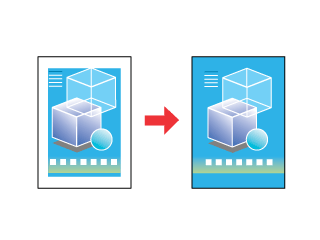
| Remarque : |
|
Il est à noter que tous les types de papier ne peuvent être utilisés en combinaison avec cette option.
Cette option est compatible avec les feuilles simples correspondant aux types de papier ci-dessous.
Papier couché qualité photo EPSON
Papier photo EPSON
Papier mat épais EPSON
Papier photo glacé Premium EPSON
Vous ne pouvez pas utiliser cette fonction avec les supports suivants : Papier photo ColorLife, Film glacé qualité photo, Transparents, Papier transfert et Papier couché 360 dpi. Si vous utilisez d'autres supports, l'impression sera floue ou tachée.
Comme cette option a pour effet d'agrandir l'image de telle façon qu'elle présente des dimensions légèrement supérieures à celles du papier, la partie de l'image qui déborde du papier ne sera pas imprimée.
Lorsque vous créez des données d'impression par le biais d'une application, il convient de tenir compte des principes suivants.
Les données à imprimer doivent correspondre à la taille du papier. Si votre application dispose de paramètres de marges, vous devez leur donner une valeur nulle avant de lancer l'impression.
Une fois que le support est choisi, vous devez charger le papier approprié dans l'imprimante. À ce sujet, reportez-vous à la section correspondant au support choisi.
 | Feuilles simples |
Une fois le support chargé, vous devez modifier les paramètres du pilote d'impression et activer l'option Marges zéro.
 | Accédez au pilote d'impression. |
 | Accès au logiciel d'impression sous Windows |
 | Accès au logiciel d'impression sous Macintosh |
 | Sous Windows, sélectionnez les options Type et Taille appropriées dans le cadre Options papier du menu Principal et activez la case à cocher Sans marges. |
 | Réglages Support |
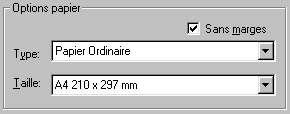
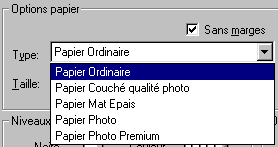
Sous Macintosh, sélectionnez la taille papier à utiliser dans le dialogue Format d'impression et cochez la case Marges zéro, puis sélectionnez le support souhaité dans le dialogue Imprimer.
 | Réglages Support |

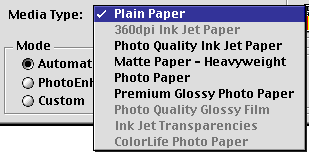
 | Cliquez sur OK pour fermer la fenêtre de configuration de l'impression. |
Lorsque toutes les étapes ci-dessus sont terminées, vous pouvez lancer l'impression.
Nous vous recommandons d'effectuer un essai d'impression avant d'imprimer de grandes quantités de données.
 Précédent |
 Suivant |